RobView

qüé=üé~êí
??=o???íá??
操作手册
o??sáé?=R
3HNA013917-001 cn Rev.01
操作手册
o??sáé?=R 3HNA013917-001 cn Rev.01第一版:2008年11月26日末次修订:2009 年 5 月26 日
RobView 5操作手册
本手册所含内容若有变更,恕不另行通知。本手册所含内容不可视作ABB的承诺。 ABB对本手册可能出现的任何错误不承担责任。
除明确说明的以外,本手册任何内容不得解释为ABB对任何损失、人员或财产损害、特殊用途的适用性等所作出的任何担保或保证。
在任何情况下,ABB对因使用本文档或本文档所述的软硬件而引起的偶发性或后果性的损害概不负责。
我们对本文档及其所含信息保留所有权利。未经明确许可,严禁复制、使用本文档或将其内容透露给第三方。
本手册可按时价向ABB另行购买。
? Copyright 2008-2009 ABB。保留所有权利。
ABB AS Automation Technologies
Robotics
N-4341 Bryne
Norway
o??sáé?R操作手册
1简介 9
2安全11
3系统概述13
3.1RobView5介绍. . . . . . . . . . . . . . . . . . . . . . . . . . . . . . . . . . . . . . . . . . . . . . . . . . . . . . . . . . . . . . . . . . . . . . . . . . . 13
3.2规格 . . . . . . . . . . . . . . . . . . . . . . . . . . . . . . . . . . . . . . . . . . . . . . . . . . . . . . . . . . . . . . . . . . . . . . . . . . . . . . . . . . . . 14
3.3安装RobView5. . . . . . . . . . . . . . . . . . . . . . . . . . . . . . . . . . . . . . . . . . . . . . . . . . . . . . . . . . . . . . . . . . . . . . . . . . . 15
3.4激活 RobView 5. . . . . . . . . . . . . . . . . . . . . . . . . . . . . . . . . . . . . . . . . . . . . . . . . . . . . . . . . . . . . . . . . . . . . . . . . . . 16
3.4.1如何激活 RobView 5 . . . . . . . . . . . . . . . . . . . . . . . . . . . . . . . . . . . . . . . . . . . . . . . . . . . . . . . . . . . . . . . 16
3.4.2互联网自动激活或者手动激活. . . . . . . . . . . . . . . . . . . . . . . . . . . . . . . . . . . . . . . . . . . . . . . . . . . . . . . 18
3.5屏幕布置 . . . . . . . . . . . . . . . . . . . . . . . . . . . . . . . . . . . . . . . . . . . . . . . . . . . . . . . . . . . . . . . . . . . . . . . . . . . . . . . . 21
4一般应用25
4.1简介 . . . . . . . . . . . . . . . . . . . . . . . . . . . . . . . . . . . . . . . . . . . . . . . . . . . . . . . . . . . . . . . . . . . . . . . . . . . . . . . . . . . . 25
4.2禁止与注意事项 . . . . . . . . . . . . . . . . . . . . . . . . . . . . . . . . . . . . . . . . . . . . . . . . . . . . . . . . . . . . . . . . . . . . . . . . . . 25
4.3用户身份验证系统(UAS) . . . . . . . . . . . . . . . . . . . . . . . . . . . . . . . . . . . . . . . . . . . . . . . . . . . . . . . . . . . . . . . . 26
4.4输入和输出 . . . . . . . . . . . . . . . . . . . . . . . . . . . . . . . . . . . . . . . . . . . . . . . . . . . . . . . . . . . . . . . . . . . . . . . . . . . . . . 28
4.5记录与诊断 . . . . . . . . . . . . . . . . . . . . . . . . . . . . . . . . . . . . . . . . . . . . . . . . . . . . . . . . . . . . . . . . . . . . . . . . . . . . . . 29
4.5.1RobView5消息日志 . . . . . . . . . . . . . . . . . . . . . . . . . . . . . . . . . . . . . . . . . . . . . . . . . . . . . . . . . . . . . . . 29
4.5.2信息、警告与错误过滤器. . . . . . . . . . . . . . . . . . . . . . . . . . . . . . . . . . . . . . . . . . . . . . . . . . . . . . . . . . . 31
4.5.3栏选择过滤器. . . . . . . . . . . . . . . . . . . . . . . . . . . . . . . . . . . . . . . . . . . . . . . . . . . . . . . . . . . . . . . . . . . . . 32
4.5.4RobView 5 Pareto分析 . . . . . . . . . . . . . . . . . . . . . . . . . . . . . . . . . . . . . . . . . . . . . . . . . . . . . . . . . . . . . 33
4.5.5显示图形. . . . . . . . . . . . . . . . . . . . . . . . . . . . . . . . . . . . . . . . . . . . . . . . . . . . . . . . . . . . . . . . . . . . . . . . . 35
5喷涂/工艺应用37
5.1工作任务队列 . . . . . . . . . . . . . . . . . . . . . . . . . . . . . . . . . . . . . . . . . . . . . . . . . . . . . . . . . . . . . . . . . . . . . . . . . . . . 37
5.1.1在RobView 5中通过工作任务队列操作进行工作任务控制. . . . . . . . . . . . . . . . . . . . . . . . . . . . . . . 37
5.2RobView工艺菜单 . . . . . . . . . . . . . . . . . . . . . . . . . . . . . . . . . . . . . . . . . . . . . . . . . . . . . . . . . . . . . . . . . . . . . . . . 38
5.2.1RobView刷子编辑器. . . . . . . . . . . . . . . . . . . . . . . . . . . . . . . . . . . . . . . . . . . . . . . . . . . . . . . . . . . . . . . 44
5.2.2添加颜色编辑器. . . . . . . . . . . . . . . . . . . . . . . . . . . . . . . . . . . . . . . . . . . . . . . . . . . . . . . . . . . . . . . . . . . 49
5.2.3S4P转换器. . . . . . . . . . . . . . . . . . . . . . . . . . . . . . . . . . . . . . . . . . . . . . . . . . . . . . . . . . . . . . . . . . . . . . . 51
5.2.4CBS屏幕 . . . . . . . . . . . . . . . . . . . . . . . . . . . . . . . . . . . . . . . . . . . . . . . . . . . . . . . . . . . . . . . . . . . . . . . . 53
6用户界面55
6.1在RobView5中创建自定义屏幕 . . . . . . . . . . . . . . . . . . . . . . . . . . . . . . . . . . . . . . . . . . . . . . . . . . . . . . . . . . . . 55
6.1.1添加视图. . . . . . . . . . . . . . . . . . . . . . . . . . . . . . . . . . . . . . . . . . . . . . . . . . . . . . . . . . . . . . . . . . . . . . . . . 57
6.1.2连接数据源. . . . . . . . . . . . . . . . . . . . . . . . . . . . . . . . . . . . . . . . . . . . . . . . . . . . . . . . . . . . . . . . . . . . . . . 58
6.1.3显示数据. . . . . . . . . . . . . . . . . . . . . . . . . . . . . . . . . . . . . . . . . . . . . . . . . . . . . . . . . . . . . . . . . . . . . . . . . 59
6.1.4编辑模式与运行模式. . . . . . . . . . . . . . . . . . . . . . . . . . . . . . . . . . . . . . . . . . . . . . . . . . . . . . . . . . . . . . . 61
6.2用户界面中的喷涂命令按钮 . . . . . . . . . . . . . . . . . . . . . . . . . . . . . . . . . . . . . . . . . . . . . . . . . . . . . . . . . . . . . . . . 63
6.2.1概述. . . . . . . . . . . . . . . . . . . . . . . . . . . . . . . . . . . . . . . . . . . . . . . . . . . . . . . . . . . . . . . . . . . . . . . . . . . . . 63
6.2.2定义命令按钮. . . . . . . . . . . . . . . . . . . . . . . . . . . . . . . . . . . . . . . . . . . . . . . . . . . . . . . . . . . . . . . . . . . . . 63 RobView 5操作手册3HNA013917-001 cn Rev.015
63HNA013917-001 cn Rev.01RobView 5操作手册
=
RobView 5操作手册3HNA013917-001 cn Rev.017
o??sáé?R 操作手册
本手册介绍RobView 5的功能。
相关信息包括:
?安装和使用RobView 5
?如何记录和诊断
?如何连接并监控I/O
?创建、更新和应用刷子表
?如何建立和自定义用户界面
?创建、更新和应用换色与清洗序列
==在执行本手册所述任何工作之前,必须阅读并理解安全手册。必须由安全手册的电子版和纸质版均随机器人提供,电子版保存在机器人软件和文档DVD 中,纸质版存放在机器人控制柜中。
=
83HNA013917-001 cn Rev.01RobView 5操作手册
N=简介
RobView 5操作手册3HNA013917-001 cn Rev.019
N==简介
关于本手册本手册包含以下说明:
?RobView 5的安装
?RobView 5的用户化定制
?RobView 5的使用
用途本手册适用于以下用途:
?调试。
?日常生产。
本手册的目标读者本手册面向如下读者:
?机器人生产操作员和管理员。
?机器人程序员。
必备条件读者应当:
?是接受过培训的程序员或操作员。
?通读安全手册并切实遵照执行。
参考本手册引用了以下手册。安全手册=
3HNA008924-001
在对机器人执行任何工作之前必须阅读该手册。IRC5P 操作手册3HNA008861-001
包含安装和操作信息。
喷涂命令和PLC 接口的参考手册喷涂命令和PLC 接口的参考手册。
IPS 架构参考手册IPS 配置和使用的参考手册。
N=简介
103HNA013917-001 cn Rev.01RobView 5操作手册
O=安全
RobView 5操作手册3HNA013917-001 cn Rev.0111
O==安全
概述机器人是安装在高危喷房环境中的一种大功率、具潜在危险的机械。因此,
在进行任何机器人操作之前,务须熟读“安全手册”、其他手册中提供的安全信息以及喷房安全准则。
安全信息在执行本手册所述任何工作之前,必须严格遵守各项安全注意事项。
必须通读一般安全注意事项以及有关操作中危险与安全风险的具体信息。
==若未阅读并理解安全手册中的安全准则,不得执行任何机器人操作任潜在危害以下列出最有可能发生的危害。下列内容仅作简短参考用,安全手册仍须通
读。
?机器人属于大功率高速机械。机器人处于自动操作状态时,严禁进入其工作范围。
?控制器或控制台上的操作模式选择开关须处于自动模式,以实现从计算机链路或远程控制面板启动操作。
?凡有警告信息的,必须仔细阅读。否则可能导致严重人身伤亡事故或设备损坏。
有关RobView 的特别安
全提示操作RobView 时须认识到它具有强大的“远程控制功能”,可操控机器人进行实际操作,当机器人不在视线范围内时尤须提高警惕。使用高电压或旋流
存在人身伤害的风险。打开夹具可能导致贵重工具或工件坠落到地面或其他设备上,引发代价高昂的物损事故。须采取必要措施,确保操作安全!
O=安全
123HNA013917-001 cn Rev.01RobView 5操作手册
P=系统概述
3.1 RobView5介绍P==系统概述
PKN==o??sáé?R介绍
通用PC工具RobView5是一款用于支持并完善ABB机器人系统的PC工具。它可通过以太网与机器人通讯,为机器人及周边数据单元的操作和维修提供多种服务和
实用工具,包括刷子数据编辑器、机器人各项操作的监控器、工作任务队列
操作等。
RobView 5操作手册3HNA013917-001 cn Rev.0113
P=系统概述
3.2 规格
143HNA013917-001 cn Rev.01RobView 5操作手册
PKO==规格RobView 5–
一种调试和生产工具。–
标准功能支持调试和生产期间所需的全部基本PC 功能。–
采用最新https://www.wendangku.net/doc/5818590408.html, 技术。–
支持FTP 、OPC 等常用通讯协议。–
为研发中的RobView 插件提供软件API 。–
集成编辑器(CC 、刷子、索引、SFE )。–
新增IPS 监控器。–
专注于喷涂站。–
可执行多机器人操作。–
同样适用于单机器人系统。–
便于喷涂操作员使用。–
对操作员隐藏文件路径。–
与多台机器人同步工作。如:一次性将一套程序载入若干台控制器。–高级功能作为选件提供,如用户界面、3D 喷涂程序编辑器(通过
SFE )、高级工艺监控等。
事件日志–从所有已经配置的机器人控制器收集并保存事件日志。所有事件日志保
存在数据库中,供日后分析使用。
–详细描述(若有)。
–提供高级过滤和分析工具。
–列出选定时间段内的前十个工艺错误。
–由程序进行工艺错误统计。
用户身份验证系统(UAS )–访问级别:读写、只读、无、已禁用。
–便于管理。
用户定义界面–工艺部件包括泵机组、HV 控制器、换色阀等。
–可将这些GUI 控制功能拖放到用户定义界面。
IPS 参数编辑器–新型IPS 参数编辑器。参数按工艺分组(流量、雾化、扇形、HV
……)。
–提供预定义设置。
–为用户提供其关注的IPS 参数的界面。其他内容全部隐藏。
–可选择需显示的参数。
IPS 信号查看程序–运行IPS 信号查看程序,可在预定义视图中显示所有最关注的信号。
IPS 趋势图
–使用IPS 趋势图功能,用户可在图中轻松选择所需信号。
–提供大量预定义趋势图。按工艺分组。
P=系统概述
3.3 安装RobView5 PKP==安装o??sáé?R
系统要求RobView5须在屏幕分辨率至少达到1280x1024像素的高端PC上运行,但大部分屏幕可升级到笔记本电脑格式。操作系统必须采用Windows XP。所用
PC必须连接到因特网,方能按需下载兼容版本的安装工具,以完成安装步
骤。(Sequel Server、https://www.wendangku.net/doc/5818590408.html,和Windows Installer)。必须为IRC5文件插件安
装Adobe reader IE插件。
安装RobView5必须在连接到控制器网络的PC上运行。所需RobView软件以光
盘形式提供。插入光盘,双击Setup.exe文件。要安装RobView 5,需在主菜
单选择链接“RobView 5”。屏幕显示一新菜单。先在菜单中选择相关链接,
安装必备软件https://www.wendangku.net/doc/5818590408.html, 2.0和Microsoft SQL Server。然后选择“安装
RobView 5”链接。RobView 5安装向导随即启动。
配置/设置待定
RobView 5操作手册3HNA013917-001 cn Rev.0115
P=系统概述
3.4 激活 RobView 5
163HNA013917-001 cn Rev.01RobView 5操作手册
PKQ==激活=o??sáé?=R
概述为确保本产品的全部功能在30天试用期之后还可以继续使用,必须激活本产
品。RobView 5 的激活基于微软反盗版技术,确保软件的合法授权。激活使用激活码,确保产品没有在未授权的个人计算机上使用。
PKQKN==如何激活=o??sáé?=R
经过30天的试用期之后,软件会提醒你输入25位激活码(xxxxx-xxxxx-xxxxx-xxxxx-xxxxx )。在未被激活的时候,启动界面会显示试用期的剩余天数: 随着试用期时间的减少,启动时会弹出一个类似的警告:
试用期 在输入有效的激活码之前,您可以在30天的试用期内使用本软件的基本功
能。请注意,试用期从软件第一次启动开始计算。输入激活码之后,您将可
以使用您已购买的所有功能。
P=系统概述
3.4 激活 RobView 5基本功能模式基本功能模式是免费的,但是在经过试用期之后需要激活。在基本功能模式下,RobView 5 允许使用所有标准功能。
多用户屏幕功能选项若需要用到多用户可定义屏幕,必须购买此功能选项。订购请联系:
nofac.customer-support@https://www.wendangku.net/doc/5818590408.html,。
如何获得激活码通常,购买机器人时会提供所购功能的激活码。如果丢失,请联系
NOATM:nofac.customer-support@https://www.wendangku.net/doc/5818590408.html,。
需要授权的软件功能选项RobView 5 基本授权(免费)
RobView 5 加载项: 多用户屏幕
RobView 5 加载项: 3D程序编辑(ShopFloor Editor(车间编辑器))
订购方式方式1: 若订购机器人,请同时在X清单上选择RobView 5功能选项。软件授权证书随机器人一起交付。如果丢失,请联系NOATM:nofac.customer-
support@https://www.wendangku.net/doc/5818590408.html,。
方式2: 不订购机器人,只订购软件授权证书。请联系:nofac.customer-
support@https://www.wendangku.net/doc/5818590408.html,.
RobView 5操作手册3HNA013917-001 cn Rev.0117
P=系统概述
3.4 激活 RobView 5
183HNA013917-001 cn Rev.01RobView 5操作手册
PKQKO==互联网自动激活或者手动激活
概述激活向导提供两种选择激活软件。点击开始菜单/管理工具/设置,手动激
活向导。此页面包含对安装授权证书的概述。
通过互联网(推荐)
选择选项“I want to activate the software over the Internet (我希望通过互联网激活)”并按向导进行,激活向导将通过互联网自动连接到ABB 的授权服务器。如果您的激活码有效且未超出允许安装数量,您的产品将即刻被激活。通过互联网进行激活时,您的激活请求被传至ABB 。此时将自动安装授权证书,产品即刻可用。如果您想通过互联网激活但网络暂时没有连接,激活向导也会给出提示。
总结:
-选择管理工具/设置, 然后点击激活按钮。(参见下面的截图)
-选择“I want to acytivate the software over the Internet
(我希望通过互联网激活)”。
-选择激活按钮。
激活成功。手动激活如果计算机没有网络连接,可以选择“I want to request a license file (我希望
获取一个授权请求文件)”创建一个授权文件。按照激活向导继续进行,输入激活码并将授权请求文件保存在计算机中。然后利用可移动媒体,如U 盘,将文件复制到一个有网络连接的计算机中。
保存授权文件并将其复制到装有产品的计算机。重新打开激活向导,选择“I have a license file I want to install (我有授权文件并希望安装)”。按照向导继续进行,在出现提示时选择授权文件。完成激活向导后,RobView 5 已
经激活并可以使用了。
P=系统概述
RobView 5操作手册3HNA013917-001 cn Rev.0119
3.4 激活 RobView 5
手动激活步骤举例如果您装有RobView 的计算机没有网络连接,请按下面的操作程序操作:
点击管理工具/设置, 然后点击激活按钮
在弹出的对话框第一个文本区域里粘贴激活码。然后选择第二个选项按钮“I want to request a licence file (我希望获取一个授权请求文件)”。若激活码有效,将出现一串与下图类似的文本。点击“Copy to clipboard (复制至写字板)”按钮,将文本粘贴到一个文本文件中,用U 盘或其他媒体将文本文件复制到有网络连接的计算机中。(图示中的激活码不是有效激活码)在有网络连接的计算机上这样操作:
安装SLPKeyActivator(可以在DVD 中找到)
并启动:
P=系统概述
3.4 激活 RobView 5
203HNA013917-001 cn Rev.01RobView 5操作手册
当粘贴了文本文件内容后,个人授权码出现,如下图所示,激活按钮启用(如下图所示)。点击激活按钮完成激活。.
此时保存按钮启用。选择一个文件地址保存激活码文件并复制到装有RobView 的计算机上。
回到装有RobView 的计算机的手动激活菜单,选择“I have a licence file I want to install (我有授权文件并希望安装)”。找到激活码文件并选择“安装”
。
